OnePlus: Datum und Uhrzeit einstellen
Lerne, wie du auf dem OnePlus-Smartphone das Datum, Zeitformat, die Uhrzeit sowie die Zeitzone ändern kannst.
Von Simon Gralki · Veröffentlicht am
Das OnePlus-Smartphone bezieht die aktuelle Uhrzeit und das Datum bereits bei der Einrichtung beziehungsweise Verbindung zu einem Netzwerk. Wie man das Datum oder die Uhrzeit im Nachhinein auch manuell ändern kann, zeigen wir hier.
Sofern sich das OnePlus-Handy mit einem Netzwerk, entweder über WLAN oder das Mobilfunknetz, registriert, wird automatisch die Uhrzeit und das Datum der gewählten Region festgelegt. Auch wird das der Sprache entsprechend übliche Zeitformat festgelegt, sodass die Anzeige der Uhrzeit entweder im 12- oder 24-Stundenformat (AM/PM) erfolgt. Egal, ob der Nutzer in eine andere Zeitzone reist oder ob einfach nur andere Anzeigeoptionen gewünscht sind, das Datum, die Uhrzeit, die Region beziehungsweise Zeitzone kann jederzeit geändert werden.
Zeitformat
Das Zeit- beziehungsweise Stundenformat wird automatisch vom OnePlus-Handy anhand der gewählten Region festgelegt.
Um die Anzeige der Uhr im gewohnten Stil zu erhalten, kann das Stundenformat auch manuell gewählt werden indem die Funktion "24-Stunden-Format" deaktiviert wird und somit die Wahl zwischen AM (Ante meridiem) oder PM (Post meridiem) besteht.





- Öffne die Einstellungen
- Tippe auf Zusätzliche Einstellungen
- Tippe auf Datum und Uhrzeit
- Tippe auf Zeitformat
- Wähle 12-Stunden oder 24-Stunden


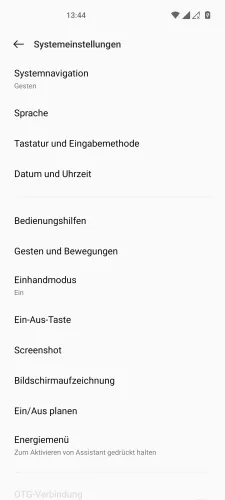
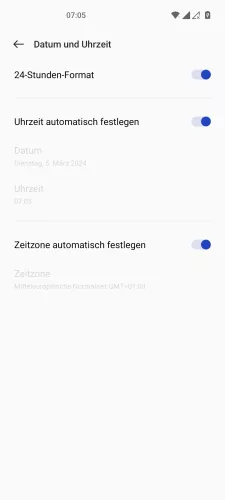
- Öffne die Einstellungen
- Tippe auf Systemeinstellungen
- Tippe auf Datum und Uhrzeit
- Aktiviere oder deaktiviere 24-Stunden-Format
Automatisch einstellen
Das Datum und die Uhrzeit wird automatisch von dem OnePlus-Smartphone aus dem Provider-Netzwerk bezogen und bedarf keiner weiteren Einstellung. Sollte die automatische Beziehung des Datums oder der Uhrzeit ausgeschaltet worden sein, kann sie jederzeit wieder aktiviert werden.
Datum ändern
Das Datum und auch die Uhrzeit der aktuellen Region beziehungsweise Zeitzone wird automatisch vom OnePlus-Smartphone aus dem Netzwerk bezogen und festgelegt, ist aber nicht endgültig. Auf Wunsch kann man das Datum jederzeit manuell einstellen, nachdem die Automatik deaktiviert wurde.






- Öffne die Einstellungen
- Tippe auf Zusätzliche Einstellungen
- Tippe auf Datum und Uhrzeit
- Deaktiviere Uhrzeit automatisch festlegen
- Tippe auf Datum
- Lege das Datum fest


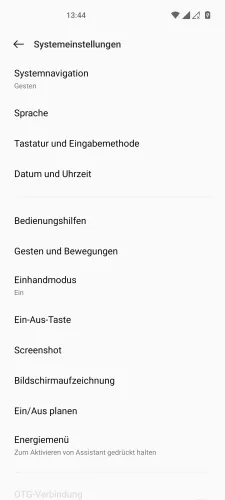



- Öffne die Einstellungen
- Tippe auf Systemeinstellungen
- Tippe auf Datum und Uhrzeit
- Deaktiviere Uhrzeit automatisch festlegen
- Tippe auf Datum
- Stelle das Datum ein
Uhrzeit ändern
So, wie man das Datum ändern kann, bietet das OnePlus-Handy auch das manuelle Einstellen der Uhrzeit, nach dem die Netz-Automatik ausgeschaltet wurde.






- Öffne die Einstellungen
- Tippe auf Zusätzliche Einstellungen
- Tippe auf Datum und Uhrzeit
- Deaktiviere Uhrzeit automatisch festlegen
- Tippe auf Uhrzeit
- Lege die Uhrzeit fest


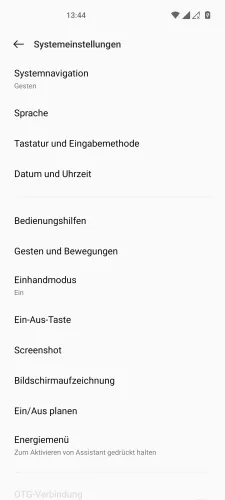



- Öffne die Einstellungen
- Tippe auf Systemeinstellungen
- Tippe auf Datum und Uhrzeit
- Deaktiviere Uhrzeit automatisch festlegen
- Tippe auf Uhrzeit
- Stelle die Uhrzeit ein
Zeitzone
Wie die Uhzeit und das Datum wird auch die Zeitzone automatisch vom OnePlus-Handy aus dem Netzwerk bezogen. Durch die automatische Zeitzone wird auch erkannt, wenn sich das Gerät beispielsweise im Ausland (über Roaming) in einem fremden Netz registriert und automatisch angepasst.






- Öffne die Einstellungen
- Tippe auf Zusätzliche Einstellungen
- Tippe auf Datum und Uhrzeit
- Deaktiviere Zeitzone automatisch festlegen
- Tippe auf Zeitzone
- Wähle eine Zeitzone


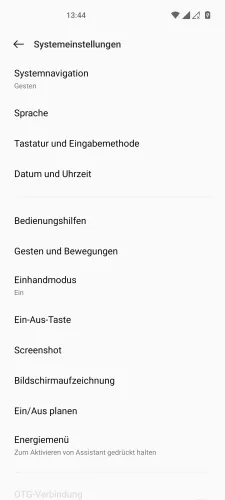



- Öffne die Einstellungen
- Tippe auf Systemeinstellungen
- Tippe auf Datum und Uhrzeit
- Deaktiviere Zeitzone automatisch festlegen
- Tippe auf Zeitzone
- Wähkle die gewünschte Zeitzone
Diese Anleitung gehört zu unserem Guide für Smartphones von OnePlus. Die Benutzeroberfläche OxygenOS Schritt für Schritt erklärt!
Häufig gestellte Fragen (FAQ)
Wie kann man die Uhrzeit einstellen?
Das manuelle Einstellen der Uhrzeit kann jederzeit vorgenommen werden, nachdem die Automatik auf dem OnePlus-Handy ausgeschaltet wurde.
Wo kann man das 24-Stundenformat einstellen?
Die Einstellungen für Datum & Uhrzeit auf dem OnePlus-Handy, bieten das Umschalten zwischen dem 12- und 24-Stundenformat, indem die Option aktiviert oder deaktiviert wird.
Wie kann man die Zeitzone ändern?
Das Ändern der Zeitzone kann jederzeit in den Systemeinstellungen des OnePlus-Smartphones vorgenommen werden, nachdem die Automatik deaktiviert wurde.








